Instalar Plugins o Filtros
en Paint Shop Pro
PREPARAMOS EL PROGRAMA PARA QUE FUNCIONEN
Lo primero que haremos será descomprimir e instalar los archivos de la librería... DESCARGAR sacados de su carpetita
en la carpeta Mi PC/C:WINDOWSsystem..... para que los filtros nos funcionen.
Si este enlace no funciona descárgate los archivos MSVCRT10.DLL y PLUGIN.DLL e instálalos en la carpeta mencionada pero déjame un comentario para activar el enlace que lleva tres archivos más aunque menos importantes.Instálalos sueltos, sacados de su carpetita.
Después abriremos una carpeta para instalar los plugins o filtros que vayamos adquiriendo sin mezclarlos con los del programa original, aunque podemos emplazarla dentro del mismo si queremos . Podemos llamarla Mis filtros. Eso lo eliges tú. Allí colocarás todos tus filtros. Recuerda cuando desinstales el programa sacar antes las carpetas con lo que valga la pena, filtros, máscaras, etc
Hecho esto, vas a tu programa psp y en Archivos-Preferencias-Emplazamiento de Archivos. (en ingles es File-Preferences-File Locations) - En Corel XI es exactamente igual, aunque en vez de emplazamiento ponga ubicación de archivos-.
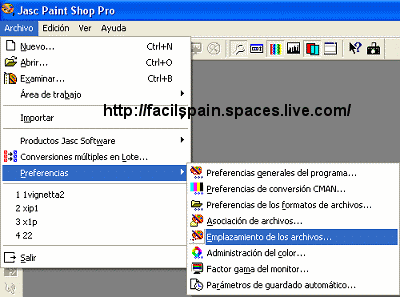
se te abrirá una ventana, haces click en la pestachita que dice Módulos (Plugins). Marca las cuatro casillas y haz click donde dice examinar o browse. -En Corel XI te aparece una ventana distinta, busca a la izquierda complementos que es como se llama la carpeta de los filtros, el funcionamiento el mismo-.
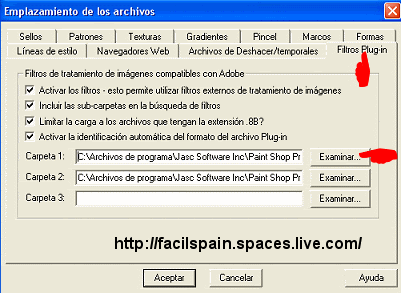
Se te abrirá una ventana de tu PC, busca el directorio donde tienes tu carpeta con los filtros y agrégalos.
Busca ahí también, en la siguiente carpeta, este directorio C:Program FilesJasc Software IncPaint Shop Pro 7Plugins...... de esta forma quedaran agregados también
Cierra entonces tu programa psp y lo vuelves a abrir, a fin de ver tus filtros, para ello tendrás que tener alguna imagen o paño abiertos. Te aoarecerán en Efectos. Tardan un poco en cargar.
No es necesario repetir estos pasos cuando agregues nuevos filtros a la carpeta de Plug-ins, sólo será necesario hacerlo si cambias la carpeta de filtros de directorio.
INSTALAMOS LOS FILTROS EN PSP7
Lós filtros nos vendrán comprimidos, al descomprimirlos lo haremos de forma que nos queden en una carpetita con su nombre, no sueltos. Miraremos dentro de esa carpeta y podemos encontrarnos que el filtro en cuestión venga en forma de programa o en forma de archivo.
1- En forma de programa  , lo instalaremos como un programa cualquiera, cuidando de conducirlo a nuestro programa PSP en el momento en que se presente la pantalla adecuada para hacerlo. Ver la imagen:
, lo instalaremos como un programa cualquiera, cuidando de conducirlo a nuestro programa PSP en el momento en que se presente la pantalla adecuada para hacerlo. Ver la imagen:
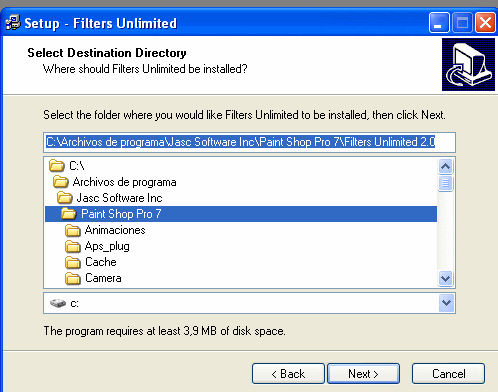
2- En forma de Archivo  . Cogeremos la carpetita y la soltaremos dentro de la carpeta que hemos habilitado para los filtros. Mi PC/Disco local C/Archivos de Programa/Jasc Software Inc / Paint Shop Pro 7/ la carpeta que hayamos asignado o bien Mi PC/Disco local C/Archivos de Programa/Corel/ Corel Paint Shop Pro XI/Carpeta asignada
. Cogeremos la carpetita y la soltaremos dentro de la carpeta que hemos habilitado para los filtros. Mi PC/Disco local C/Archivos de Programa/Jasc Software Inc / Paint Shop Pro 7/ la carpeta que hayamos asignado o bien Mi PC/Disco local C/Archivos de Programa/Corel/ Corel Paint Shop Pro XI/Carpeta asignada
3- En formato de archivo  . Estos archivos son extensiones del filtro Unlimited, si se añaden a éste de una forma especial. Lo primero que tenemos que saber es que este filtro nos aparecerá en el programa como , y que tenemos que tener el plugin principal que se instala con un programita. Bien, nos encontramos con una carpetita llena de archivos con ese dibujo entonces abrimos el programa PSP, abrimos una imagen cualquiera con el fín de que funcionen los efectos. Vamos a los Filtros unlímited, o sea I.C.BET y los abrimos, nos aparece esta pantalla
. Estos archivos son extensiones del filtro Unlimited, si se añaden a éste de una forma especial. Lo primero que tenemos que saber es que este filtro nos aparecerá en el programa como , y que tenemos que tener el plugin principal que se instala con un programita. Bien, nos encontramos con una carpetita llena de archivos con ese dibujo entonces abrimos el programa PSP, abrimos una imagen cualquiera con el fín de que funcionen los efectos. Vamos a los Filtros unlímited, o sea I.C.BET y los abrimos, nos aparece esta pantalla
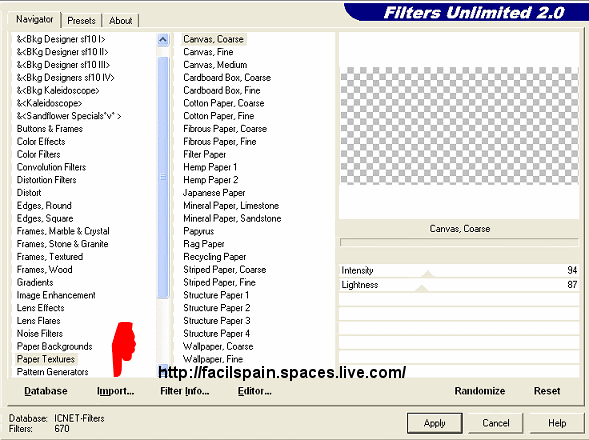
pulsais en Import y se abre la ventanita de windows para que busquéis la carpeta donde están los archivos, allí vais seleccionando y aceptando, podéis coger bastantes a la vez, pero fijaros donde os quedáis para la siguiente carga no perdáis alguno.
NOTA: No conviene que os instaléis más filtros de los que vais a usar en cada momento, primero porque el programa se ralentiza y puede funcionar peor si tiene demasiada carga, después resulta complicado aprender y recordar el manejo si los tienes todos de vez y lo más importante van sacando versiones nuevas, así que mejor ir a por ellos cuando los necesites. Hay muchísimas páginas de filtros y muy buenas. Os dejo unas cuantas.
INSTALAMOS LOS FILTROS EN VERSIONES SUPERIORES
Vamos a Archivo/Preferencias/Ubicación de archivos, aparece una ventana que nos permite enrutar nuestros filtros, máscaras, etc. Los filtros se llaman en este caso complementos. Mirad la imagen:
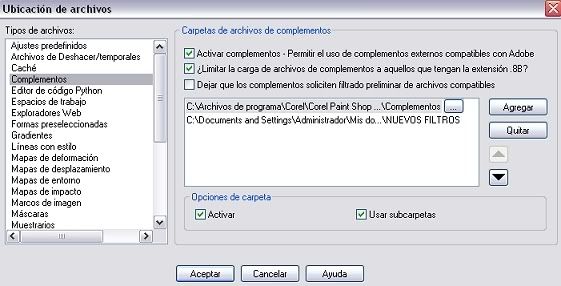
Agregaremos la carpeta donde tenemos alojados nuestros filtros, marcaremos las casillas que veis y le daremos a aceptar.
Páginas de filtros:
-
-
-
-
-
-
-
-
-
-
-
-

